Синтез досвіду роботи з ArcPad в поле на КПКВ умовах Російської Арктики (деякі романтичні подробиці - тут)
Вибір типу використовуваного GPS-приймача в чому визначає продуктивність, зручність і точність роботи з ArcPad, тому доречно почати цю статтю з цього. В даний час всі наявні GPS можна поділити на 4 групи. Розглянемо переваги і недоліки цих груп:
А. GPS-приймачі, вбудовані в КПК і інші мобільні пристрої. До переваг безумовно можна віднести компактність і економію грошей (як правило ціни на КПК з GPS-приймачем і без нього однакові), ці GPS теж не дуже енергоємні і не вимагають свого джерела живлення. Недоліки: в такі GPS намертво зашитий датум WGS-84, що може створити певні труднощі в підготовці даних (про це нижче); низька (порівняно) точність без використання активної антени GPS (не на всіх КПК є під неї роз'єм).
Б. «слотового» GPS-приймачі CF і SD. В даний час з ринку поступово відходять. Переваги - компактність, дешевизна, енергоекономічних (хоча ресурс батареї КПК з їх використанням і кілька падає). Недоліки - практична неможливість використання на КПК з одним слотом для карти пам'яті (ніде зберігати дані), а КПК з 2 слотами порівняно небагато (правда мені доводилося чути про CF-GPS, мають в своєму складі і карту пам'яті, але досить смішних розмірів - 256 мб-1Гб). знову ж порівняно низька точність без активної антени, і знову ж намертво зашитий датум WGS -84.
В. Bluetooth-GPS приймачі. Переваги - зручність використання (немає зайвих проводів), компактність. Недоліки - ресурс батареї КПК при використанні Bluetooth-інтерфейсу падає в рази (порівняйте: КПК HP 4700 з батареєю на 5000 мА / год на звичайному GPS, з'єднаному по кабелю, забезпечує 26-28 годин безперервної навігації, а c Bluetooth-GPS - 8- 9 годин), в самих приймачах батареї теж не дуже високої ємності, до того ж незмінні, і знову ж намертво зашитий датум WGS -84. Точність і чутливість цих приймачів (сучасних), однак, помітно вище двох описаних вище. Не виключено, що вже з'явилися або ось-ось з'являться WiFi GPS - це дозволить знизити витрату енергії.
Г. Звичайні GPS-приймачі, які пов'язують дротом з КПК. Переваги - немає проблем з електроживленням (свої змінні акумулятори або батарейки), найвища точність з можливих, можливість вибрати потрібний датум. Недоліки - важкодоступність і висока вартість кабелів, незручність використання - кабелі чіпляються за все і рвуться. Перевагу в цьому відношенні явно за GPS з циліндричним роз'ємом інтерфейсу (Garmin 12XL, 60 CS (x) і т.д.), в роз'ємі, що застосовується на eTrex ( «майданчик») кабель тримається відверто погано, та й сам роз'єм неміцний.
Не виключено, що скоро треба буде дивитися в бік уcтройств типу Asus EEE-PC або ось таких. які не мають поки певного єдиного назви, крім, мабуть UMPC - ультрамобільний ПК. Але хоча на них вже можна буде ставити і звичайне ПО Windows / Unix, використання ArcPad, спеціально "заточеного" як мобільна ГІС, не втратить актуальності. Тим більше що ціна подібних пристроїв поки зависока (в Росії 25000-90000 руб.)
Підготовка даних для ArcPad
При використанні ArcPad вкрай важливо правильно підготувати дані в правильному форматі і проекції. Якщо ви використовуєте перші 3 з наведених типів GPS, то всі дані, які розробляються для проекту ArcPad, повинні базуватися на датум WGS-84. Растрові дані, за специфікаціями ArcPad 7x, можуть бути в форматах .sid. jpg і .tiff. В реальності ж мені не вдалося ніякими способами використовувати прив'язані дані в форматі .jpg, не зовсім зрозуміло, як саме має бути організована прівязочние інформація, але файли .jpg з world-файлом jpgw ArcPad коректно не відображаються. ФОМАТ tiff придатний тільки для одноканальних (монохромних) растрів невеликих розмірів, інакше він буде завантажуватися досить довго навіть з швидких карт розширення. Тому краще за все використовувати формат sid. Перетворити наявний растр в .sid можна в Erdas Imagine, При цьому можна зайти в Advanced і в параметрах перетворення підвищити на пару одиниць параметр Gamma - це збільшить контрастність картинки на екрані КПК.
Потім треба створити файл проекції для проекту ArcPad. Найпростіше це зробити в ArcGis 9.x. Йдемо в порожньому проект в Layers-Properites-Coordinate Systems і створюємо потрібну проекцію (наприклад, я використовую проекцію Albers-Siberia) в поля нової проекції вводимо всі її параметри, крім датум - замість нього встановлюємо WGS-84 і зберігаємо цю проекцію під новим ім'ям (в моєму випадку Albers-Siberia-WGS). Потім знаходжу відповідний файл в c: \ Program Files \ ArcGIS \ Coordinate Systems і копіюю його в каталог майбутнього проекту ArcPad. Можна й самому створити файл проекції, як описано тут. або взяти файл prj від shape-файлу в потрібній проекції.
Якщо ж у вас звичайний GPS, з'єднаний кабелем КПК, то можна працювати на будь-якому датум, треба тільки не забути виставити його на GPS і (важливо!) - перевести в настройках GPS протокол передачі даних з стоїть за умовчанням Garmin на NMEA Out. Правда, мушу сказати, що мій перший GPS eTrex не завжди коректно працював з User Datum Pulkovo-+1942 (тобто сам працював коректно - некоректно передавав дані в КПК). Але думаю, що у всіх сучасних моделях цієї помилки вже немає (перевірено на Garmin 12XL, 60CSx, eTrex Legend, eTrex Vista).
Векторні дані необхідно зберегти в спроектованому вигляді в цій же проекції. На жаль, дані в географічній проекції ArcPad перетворювати «на льоту» не вміє, що взагалі-то дивно (наприклад, трек GPS він зберігає в географічній проекції).
Початок роботи - створення проекту і початок навігації
Отже, запускаємо ArcPad. Натискаємо стандартну кнопку і додаємо тему (краще почати з растра, якщо він є). Потім йдемо в Layers, виводиться діалогове вікно з шарами проекту.
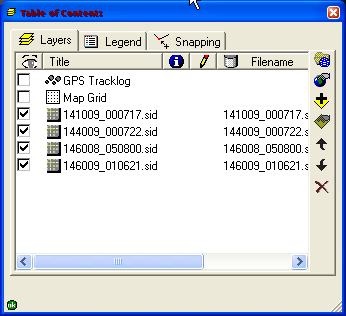
Тиснемо на саму верхню ліву кнопку, і вказуємо створений нами раніше файл проекції. Тепер наш проект має географічну прив'язку. При додаванні нових тем ArcPad питатиме відповідність їх заданої проекції, тому що раніше ми створили всі шари в одній проекції - треба погоджуватися. Згодом за допомогою стрілок праворуч в діалоговому вікні можна розподілити шари в потрібному порядку, а за допомогою кнопки - задати символи для векторного шару, а також не відображаються Background для растра, і багато інших характеристик відображення шару (вид діалогового вікна, що викликається цією кнопкою, змінюється в залежно від типу шару). Коли компоновка шарів закінчена, треба зберегти проект під зрозумілим ім'ям з розширенням .apm, найкраще в той же каталог, де і інші верстви проекту.
В принципі, проект може бути зібраний звичайними способами і в ArcMap на локальній машині, і за допомогою панелі інструментів ArcPad (яка з'явиться в ArcMap автоматично при наявності встановленого на машині ArcPad) експортувати його в проект ArcPad .apm.
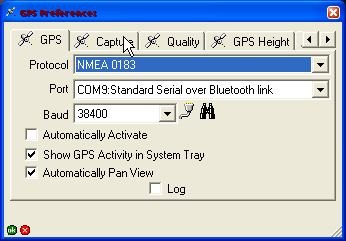
На першій вкладці виставляємо порт, який присвоєно GPS системою (якщо з'єднання йде по кабелю зі звичайним GPS, то це як правило COM1, якщо ж CF-SD- Bluetooth або вбудований - дивимося порт в рідній програмі, інакше доведеться потім перебирати всі порти). Прапорець на Automatically Activate потрібно встановити, якщо ви хочете, щоб GPS-навігація включалася відразу ж при запуску проекту. Baud можна виставити максимальний, тоді швидкість передачі даних буде обмежена тільки можливостями самого GPS. Прапорець Automaticaly Pan View треба виставити, якщо потрібно, щоб вид автоматично зрушується при виході местополжоенія за межі екрану КПК.
Тепер включаємо GPS - Стрілка поруч з кнопкою GPS - GPS Active.
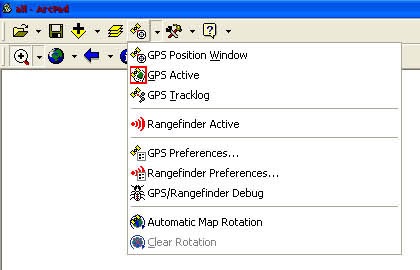
Якщо ви хочете, щоб вівся запис вашої траєкторії руху (треку), треба активувати пункт меню GPS tracklog. Також треба зайти в меню Layers - і встановити прапорець видимості для GPS Tracklog. Трек буде записуватися в форматі точкового shape-файлу, причому на відміну від звичайного треку, викачаного з GPS за допомогою скажімо DNRGarmin. містить масу корисної атрибутивної інформації - наприклад, точність прив'язки, напрямок і швидкість руху, для кожної точки (див. таблицю атрибутики tracklog).
Частота зняття точок треку при русі встановлюється за допомогою кнопки в меню Layers. Тут же можна очистити tracklog і вибрати місце його збереження.
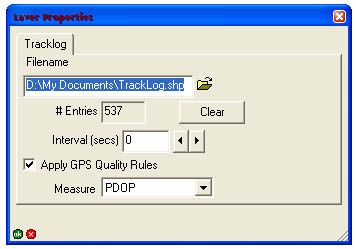
Якщо GPS вже «зловив» супутники, з'явиться ваше місце розташування на карті або знімку (тобто на тому, що ви завантажили в проект). Крім того з'явиться віконце GPS Position Window, що містить корисну інформацію про ваших координатах, абсолютній висоті, точності прив'язки (PDOP), напрямку і швидкості руху (SOG), дистанції до наступної точки маршруту (якщо вона вказана) - DST, кількості видимих / розпізнаних супутників і т.д. але якщо воно заважає, можна його закрити.
На малюнку нижче - фрагмент даних з високою роздільною здатністю, GPS Bluetooth GlobalSat BT-338 лежить на підвіконні. Досить точно, незважаючи на те, що більше половини небесної сфери закрито.
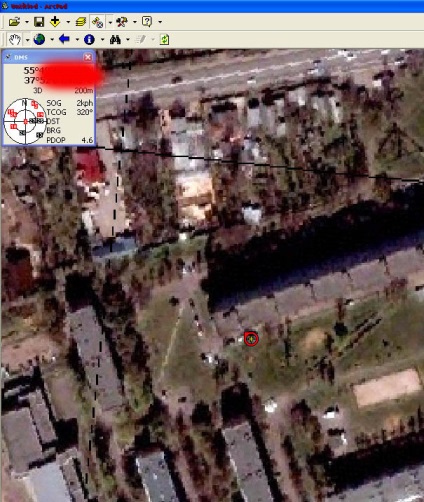
Якщо ж він ще не «зловив» супутники - ArcPad почне показувати діалогове вікно No current position fix available.
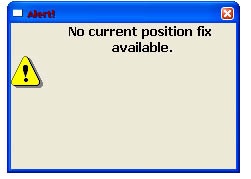
Тоді йдемо знову ж в меню GPS - пункт GPS / Rangefinder Debug (див. Малюнок з меню GPS вище). Якщо на який з'явився чорному екрані ви бачите біжать зелені рядки - ArcPad ваш GPS «бачить». просто ще не спіймав достатню кількість супутників.
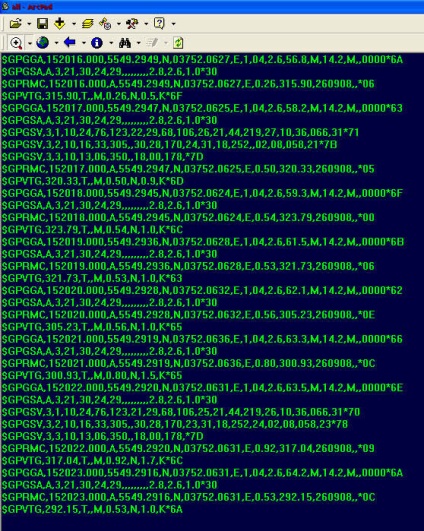
Якщо на ньому ви не бачите нічого - перевірте кабель (у випадку зі звичайним GPS) або підбирайте порт, як було описано вище. Якщо ж все видно, є «перехрестя» GPS, але воно не відповідає реальності - можливо ви помилилися з проекцією даних або вони неправильно прив'язані.
Ігор Поспєлов для GIS-Lab.info